Εργάζεστε πάντα με εικόνες, αλλά δεν ξέρετε πώς να τις ταξινομήσετε; Μπορεί να έχετε αντιμετωπίσει αυτές τις καταστάσεις πριν:
1. Λάβατε πολλές εικόνες BMP , αλλά δεν είναι βολική η προβολή και είναι ενοχλητικό να εισαγάγετε σε ένα έγγραφο του Word.
2. Θέλετε να το μεταφέρετε εύκολα, αλλά δεν ξέρετε πώς να αποθηκεύσετε πολλές εικόνες BMP ως ένα αρχείο και ταυτόχρονα, το αρχείο πρέπει να έχει καλή συμβατότητα με οποιαδήποτε συσκευή.
3. Θέλετε να μοιραστείτε μερικές εικόνες BMP με συναδέλφους και πελάτες, αλλά πάρα πολλές εικόνες δεν είναι κατάλληλες για απευθείας αποστολή ή κοινή χρήση email.
Για να λύσετε αυτές τις ερωτήσεις, μπορείτε να μετατρέψετε όλες τις εικόνες BMP σε αρχείο PDF. Το αρχείο PDF είναι εξαιρετικά συμβατό και δεν είναι εύκολο να επεξεργαστεί και να αντιγραφεί, καθιστώντας εύκολη την ανάγνωση ανεξάρτητα από τη συσκευή που χρησιμοποιείτε. Και τώρα υπάρχουν τόσοι πολλοί μετατροπείς PDF στο Διαδίκτυο, πώς να επιλέξετε τον καλύτερο; Μην ανησυχείτε, θα σας προτείνουμε μερικούς από τους απλούστερους αλλά πιο χρήσιμους μετατροπείς PDF για εσάς.
Περιεχόμενα
Μέθοδος 1 - Μετατροπή BMP σε PDF με EasePDF
Μέθοδος 2 - Μετατροπή BMP σε PDF με PDF Candy
Μέθοδος 3 - Χρήση του Zamzar για μετατροπή BMP σε PDF
Μέθοδος 1 - Μετατροπή BMP σε PDF με EasePDF
Το EasePDF Online BMP to PDF Converter έχει σχεδιαστεί για να σας βοηθήσει να μετατρέψετε τη BMP εικόνας BMP σε PDF χωρίς να χάσετε την αρχική ποιότητα. Το EasePDF διαθέτει ισχυρές δυνατότητες PDF, οι οποίες μπορούν να σας βοηθήσουν όχι μόνο να μετατρέψετε άλλες μορφές αρχείων σε και από αρχεία PDF, όπως BMP, JPG, Word, PPT, αλλά και να επεξεργαστείτε, να συγχωνεύσετε, να συμπιέσετε, να ξεκλειδώσετε, να προστατέψετε, να διαιρέσετε και να περιστρέψετε αρχεία PDF. Για να μετατρέψετε το BMP σε PDF, χρειάζεστε έναν αξιόπιστο μετατροπέα PDF όπως το EasePDF.
Βήμα 1. Μεταβείτε και επισκεφθείτε το EasePDF. Επιλέξτε BMP σε PDF από τον πίνακα στην κορυφή του ιστότοπου.
Βήμα 2. Στη συνέχεια, ανεβάστε τις εικόνες BMP σας. Εδώ έχετε πολλά για να ανεβάσετε τις εικόνες BMP .
1. Σύρετε και αποθέστε όλες τις εικόνες BMP στον πίνακα μεταφόρτωσης.
2. Κάντε κλικ στο Προσθήκη αρχείων και επιλέξτε τις εικόνες που θέλετε να μετατρέψετε.
3. Μεταφορτώστε αρχεία από το λογαριασμό σας στο cloud. Για παράδειγμα, σύνδεσμος Google Drive, Dropbox και URL.

Βήμα 3. Όταν ολοκληρώσετε το Βήμα 2, θα έχετε μια προεπισκόπηση όλων των μεταφορτωμένων εικόνων σας. Εδώ μπορείτε να προσθέσετε περισσότερες εικόνες ή να διαγράψετε μερικές από αυτές. Επιπλέον, μπορείτε να αλλάξετε τον προσανατολισμό και τη θέση τους. Στη συνέχεια, κάντε κλικ στο Δημιουργία PDF .
Βήμα 4. Κατεβάστε το αρχείο PDF που δημιουργήσατε στον τοπικό υπολογιστή σας ή αποθηκεύστε το στο λογαριασμό σας στο cloud. Μπορείτε επίσης να αντιγράψετε και να επικολλήσετε το σύνδεσμο URL για να μοιραστείτε το αρχείο με τους φίλους σας (ο σύνδεσμος ισχύει σε 24 ώρες πριν το αρχείο διαγραφεί από το διακομιστή).
Γιατί να επιλέξετε EasePDF BMP σε PDF Converter
- Πολλαπλοί τρόποι μεταφόρτωσης και λήψης αρχείων. Μπορείτε απλά να κάνετε μεταφορά και απόθεση για δημιουργία PDF από Word, PPT, αρχεία εικόνας όπως BMP, JPG και άλλες μορφές.
- Γρήγορη μετατροπή PDF σε άλλες μορφές αρχείων, όπως με απλά βήματα όπως το Office Word, Excel, PPT και RTF, TXT κ.λπ.
- Πλήρης διαχείριση αρχείων PDF με επεξεργασία, συμπίεση, διαχωρισμό, ξεκλείδωμα κ.λπ.
- Πλήρης προστασία όταν χρησιμοποιείτε το EasePDF.
Σημείωση : Δεν μπορείτε μόνο να χρησιμοποιήσετε BMP σε PDF για να ολοκληρώσετε τη μετατροπή. Δηλαδή, μπορείτε επίσης να μετατρέψετε τις εικόνες Bitmap σε αρχείο PDF μέσω JPG σε PDF ή PNG σε PDF. Και τα δύο εργαλεία μπορούν να βρεθούν στην αρχική σελίδα εύκολα.
Μέθοδος 2 - Μετατροπή BMP σε PDF με PDF Candy
Το PDF Candy είναι ο δεύτερος online μετατροπέας PDF που θέλουμε να προτείνουμε. Αυτή η διαδικτυακή εφαρμογή διαθέτει σχεδόν όλα τα εργαλεία που μπορεί να χρειαστείτε. Είναι ένας online μετατροπέας PDF all-in-one που παρέχει απλοποιημένα εργαλεία για τους χρήστες, επιτρέποντάς σας να λάβετε γρήγορα το επιθυμητό αρχείο PDF από τις εικόνες BMP .
Βήμα 1. Κάντε κλικ στον παραπάνω σύνδεσμο URL για να επισκεφθείτε το PDF Candy στις συσκευές σας. Και στη συνέχεια ετοιμαστείτε να ανεβάσετε εικόνες BMP .
Βήμα 2. Ανεβάστε τις εικόνες σας. Κάντε κλικ στο Προσθήκη αρχείων ή μεταφέρετε και αποθέστε τις εικόνες στην περιοχή φόρτωσης. Αν θέλετε να ανεβάσετε εικόνες από το cloud, το PDF Candy υποστηρίζει το Google Drive και το Dropbox.
Βήμα 3. Όπως το EasePDF, στο PDF Candy, μπορείτε επίσης να έχετε μια προβολή και να επεξεργαστείτε τις εικόνες BMP σας προτού τις μετατρέψετε σε αρχείο PDF. Έτσι, μπορείτε επίσης να προσθέσετε και να διαγράψετε εικόνες σε αυτό το βήμα, αλλά δεν μπορείτε να αλλάξετε τον προσανατολισμό. Στη συνέχεια, κάντε κλικ στο Μετατροπή αρχείων.
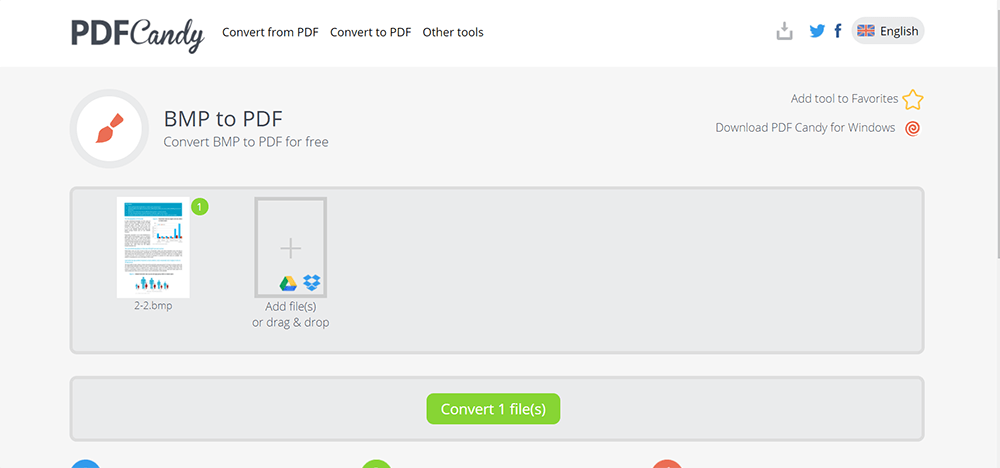
Βήμα 4. Κατεβάστε το αρχείο PDF που έχει μετατραπεί. Στη συνέχεια, μπορείτε να μετακινηθείτε προς τα κάτω για να δείτε μερικά άλλα εργαλεία που η PDF Candy πιστεύει ότι μπορεί να χρειαστείτε και να δοκιμάσετε.
Μέθοδος 3 - Χρήση του Zamzar για μετατροπή BMP σε PDF
Η μετατροπή εικόνων BMP σε αρχείο PDF χρησιμοποιώντας το Zamzar είναι επίσης καλή ιδέα. Το Zamzar δεν είναι μετατροπέας διαδικτύου που εστιάζει αποκλειστικά σε αρχεία PDF. Υποστηρίζει επίσης τη μετατροπή ήχου, βίντεο και ορισμένες ασυνήθιστες μορφές αρχείων, όπως odg και emf. Στο Zamzar, έχετε πολλές επιλογές και μπορείτε να ολοκληρώσετε τη μετατροπή σε τρία βήματα.
Βήμα 1. Μεταβείτε στο Zamzar στο εγκατεστημένο πρόγραμμα περιήγησης ιστού. Το Zamzar μπορεί να χρησιμοποιηθεί από οποιονδήποτε υπολογιστή ή κινητή συσκευή εάν οι συσκευές σας μπορούν να συνδεθούν στο Διαδίκτυο.
Βήμα 2. Ανεβάστε τις εικόνες BMP κάνοντας κλικ στο Προσθήκη αρχείων ή σύροντας και αποθέτοντάς τους στην περιοχή φόρτωσης. Δυστυχώς, δεν μπορείτε να ανεβάσετε αρχεία από το Google Drive ή το Dropbox, αλλά μπορείτε να ανεβάσετε με επιτυχία αρχεία μέσω του συνδέσμου URL.
Βήμα 3. Στη συνέχεια, μεταβείτε στο Αριθμός 2 Μετατροπή σε . Εδώ πρέπει να επιλέξετε τη μορφή αρχείου προορισμού που χρειάζεστε. Μάθετε PDF σε μορφές εγγράφων και κάντε κλικ σε αυτό. Στη συνέχεια, μεταβείτε στον αριθμό 3 και κάντε κλικ στο Μετατροπή τώρα .
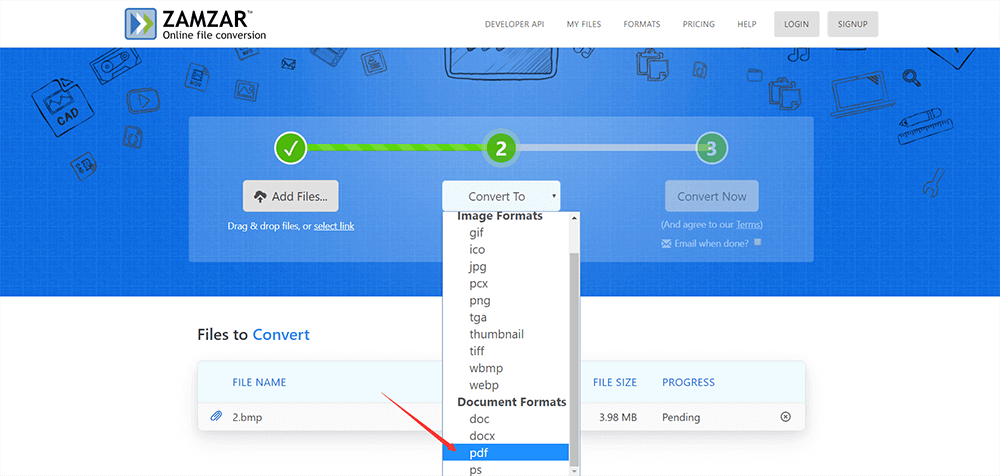
Βήμα 4. Κατεβάστε το αρχείο PDF που μετατράπηκε και στη συνέχεια μπορείτε να το εμφανίσετε με υψηλή ποιότητα. Μπορείτε επίσης να εισαγάγετε μια διεύθυνση email για να λάβετε αυτό το αρχείο.
Μέθοδος 4 - Χρήση Smallpdf για μετατροπή PDF σε BMP
Ίσως θα αναρωτιέστε ότι δεν υπάρχει εργαλείο BMP σε PDF στο Smallpdf . Αλλά το Smallpdf έχει δύο εργαλεία που ονομάζονται PDF Converter και JPG σε PDF. Με άλλα λόγια, μπορείτε να μετατρέψετε επιτυχώς τις εικόνες BMP σε PDF χρησιμοποιώντας τα δύο εργαλεία, εξίσου απλές με τη μετατροπή JPG σε PDF. Είναι δωρεάν για χρήση, αλλά μπορείτε να επεξεργαστείτε μόνο δύο φορές την ώρα, καθώς το Smallpdf έχει περιορισμούς για δωρεάν χρήστες.
Βήμα 1. Πρώτα, ξεκινήστε το Smallpdf και επιλέξτε PDF Converter ή JPG σε PDF για να σας βοηθήσουμε να μετατρέψετε το BMP σε PDF.
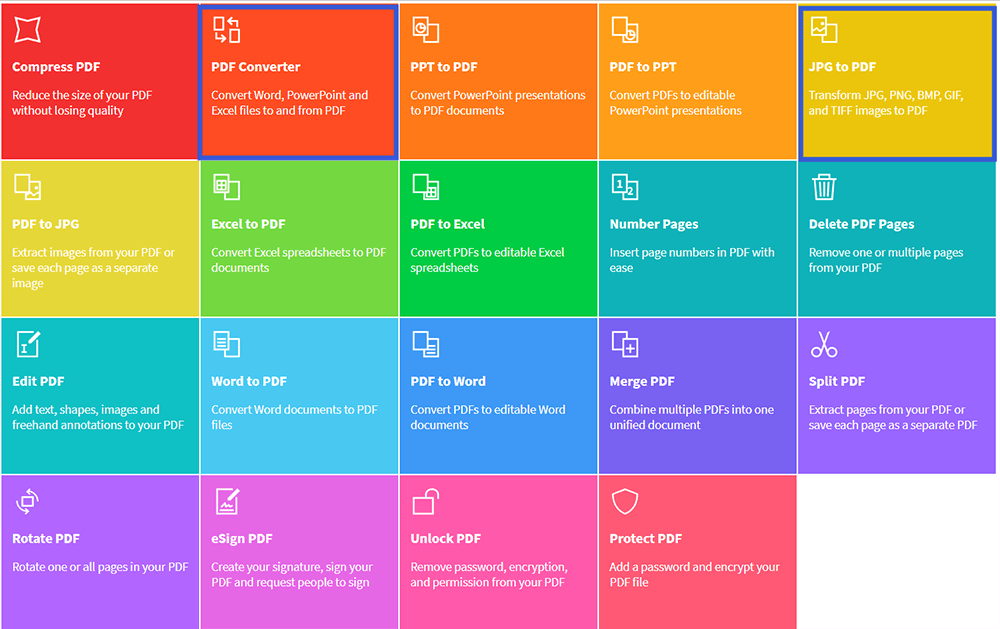
Βήμα 2. Στη συνέχεια, ανεβάστε εικόνες Bitmap. Ευτυχώς, το Smallpdf επιτρέπει στους χρήστες να ανεβάζουν αρχεία από το cloud, αλλά δεν υποστηρίζουν τη μεταφόρτωση αρχείων μέσω ενός συνδέσμου URL.
Βήμα 3. Περιμένετε να ολοκληρωθεί η μετατροπή και, στη συνέχεια, πραγματοποιήστε λήψη. Μπορείτε να αποθηκεύσετε το αρχείο πίσω στο λογαριασμό σας στο cloud ή να το στείλετε μέσω ηλεκτρονικού ταχυδρομείου σε άλλους. Εδώ είναι ένας σύνδεσμος για να το μοιραστείτε με τους φίλους σας. Επίσης, μπορείτε να κάνετε περισσότερες επεξεργασίες χωρίς να ανεβάσετε ξανά το αρχείο.
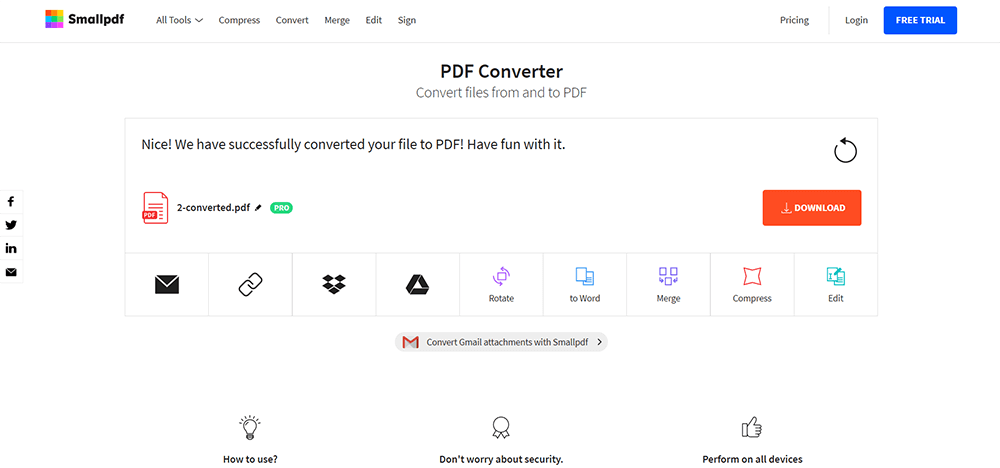
συμπέρασμα
Παρακάτω είναι τέσσερις τρόποι μετατροπής BMP σε PDF με online μετατροπέα PDF. Θα εισαγάγουμε επίσης μεθόδους σχετικά με τον τρόπο ολοκλήρωσης της μετατροπής εκτός σύνδεσης αργότερα. Εάν έχετε καλύτερες προτάσεις, αφήστε ένα μήνυμα και ενημερώστε μας.
'Ηταν αυτό το άρθρο χρήσιμο? Ευχαριστούμε για την ανταπόκρισή σας!
ΝΑΙ Ή ΟΧΙ
































Σχόλιο